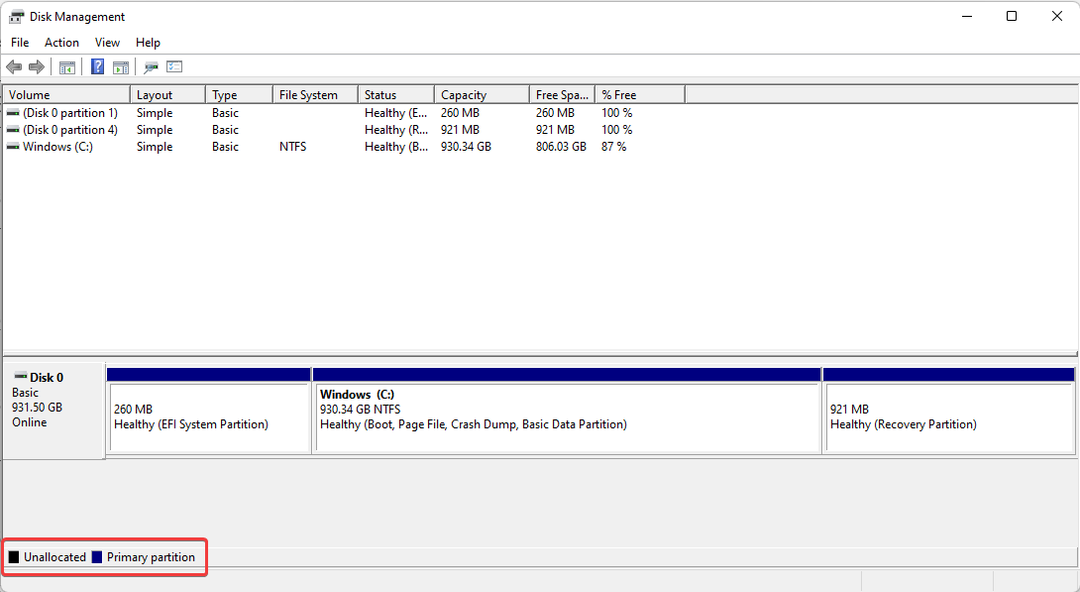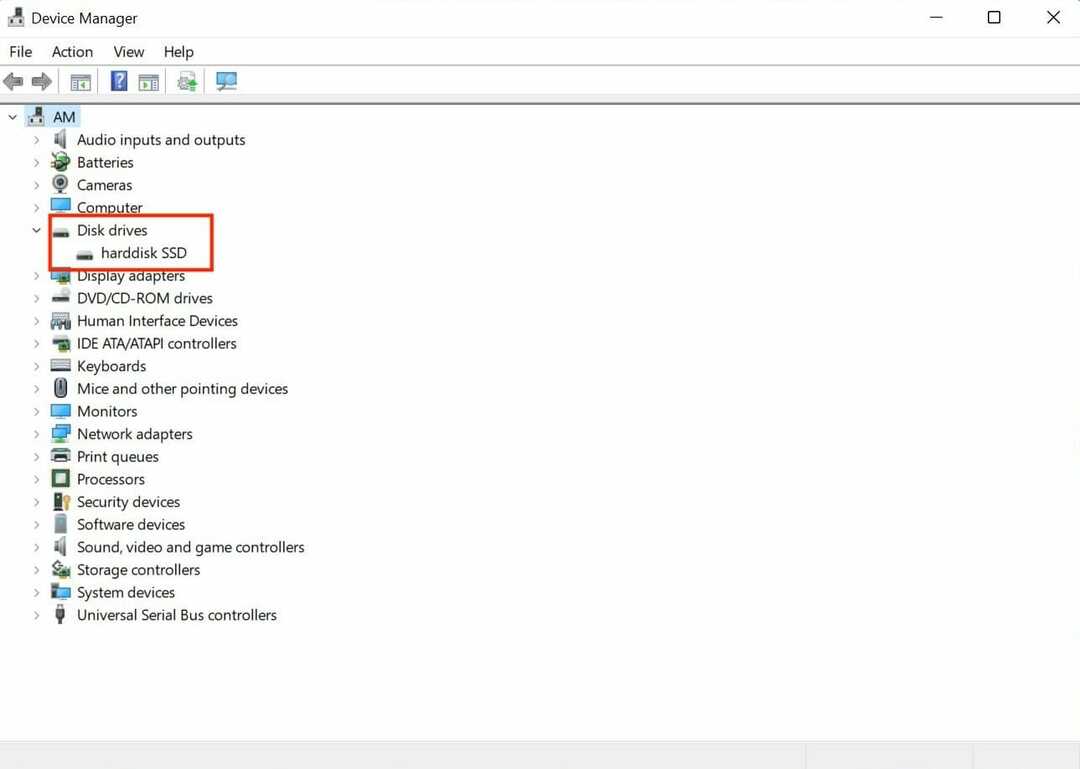- Diversi utenti hanno segnalato di non poter installare Windows 11 su un SSD (Solid State Drive).
- Per risolvere il problema, prova a cambiare SATA, aggiornare i driver dell'unità, cambiarne il formato, tra gli altri metodi elencati di seguito.
- Inoltre, scopri come installare Windows 11, anche su un PC senza TPM (Trusted Platform Module).
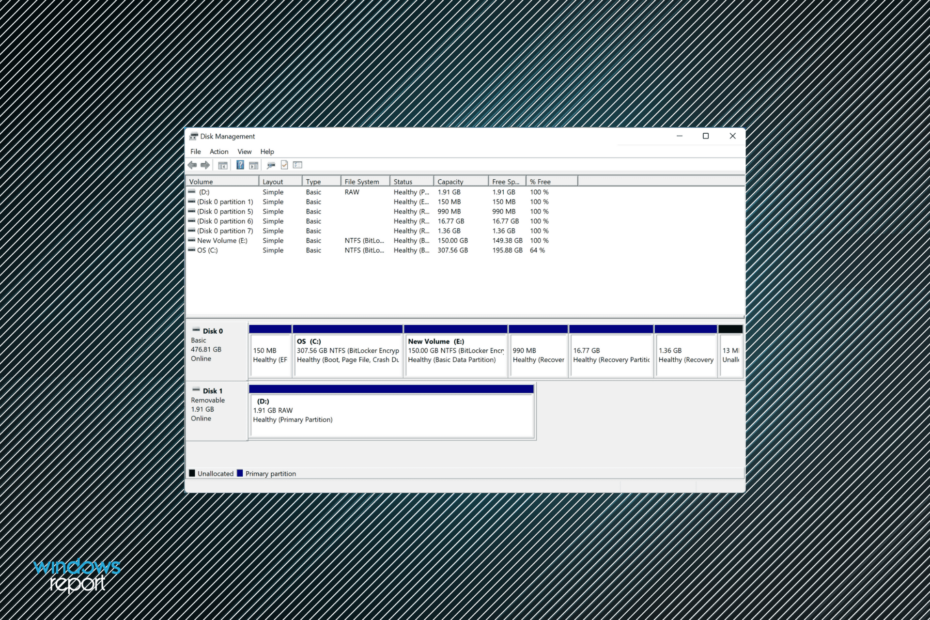
XINSTALLA FACENDO CLIC SUL DOWNLOAD FILE
Questo software riparerà gli errori comuni del computer, ti proteggerà da perdita di file, malware, guasti hardware e ottimizzerà il tuo PC per le massime prestazioni. Risolvi i problemi del PC e rimuovi i virus ora in 3 semplici passaggi:
- Scarica lo strumento di riparazione del PC Restoro che viene fornito con tecnologie brevettate (Brevetto disponibile qui).
- Clic Inizia scansione per trovare problemi di Windows che potrebbero causare problemi al PC.
- Clic Ripara tutto per risolvere i problemi che interessano la sicurezza e le prestazioni del tuo computer
- Restoro è stato scaricato da 0 lettori questo mese
Da quando è stato rilasciato Windows 11, le persone non sono state altro che entusiaste di mettere le mani sull'ultima iterazione. Tuttavia, diversi utenti hanno riferito di non poter installare Windows 11 su SSD.
Ciò potrebbe essere dovuto a diversi motivi, che vanno dal formato dell'unità incompatibile o ai problemi con l'unità stessa, tra gli altri problemi.
Nelle sezioni seguenti, ti aiuteremo a capire cos'è l'SSD e ti guideremo attraverso le soluzioni più efficaci per eliminare i problemi che impediscono l'installazione di Windows 11 su questo supporto.
Che cos'è un SSD (Solid State Drive)?
Quando si tratta di unità, hai due opzioni, per andare con l'HDD convenzionale (unità disco rigido) o l'SSD di nuova generazione (unità a stato solido). Mentre il primo si basa sul magnetismo, il secondo utilizza semiconduttori per il suo funzionamento principale.
Gli SSD sono più veloci, più affidabili e consumano meno energia rispetto agli HDD. E come avresti pensato, anche questi sono costosi ma il divario di prezzo tra i due si sta riducendo, a causa della tecnologia avanzamenti.

La maggior parte dei laptop di nuova generazione utilizza SSD. È più veloce caricare i file da questi dischi, il che a sua volta migliora le prestazioni del sistema. Come nel caso degli HDD, i Solid State Drive sono disponibili sia per l'uso interno che portatili.
Cosa devo fare se non riesco a installare Windows 11 su SSD?
1. Controlla i collegamenti
Se stai utilizzando un SSD esterno per installare Windows 11, assicurati che le connessioni siano tutte corrette. Rimuovere il disco esterno, pulire la porta e l'USB e ricollegarlo.
Per gli SSD interni, controlla le connessioni solo se ne sei a conoscenza poiché sarebbero nascoste. Inoltre, dovresti aprire il pannello posteriore nel caso di un laptop, il che è un lavoro tecnico.
Se non sei in grado di farlo, esegui gli altri metodi elencati di seguito e, se non funziona nulla, porta il tuo computer in un centro di riparazione per far controllare le connessioni interne.
2. Imposta SATA sulla modalità ACMI
NOTA
I passaggi e le schermate per apportare modifiche al BIOS elencati di seguito servono a fornire una comprensione. L'interfaccia può variare nel caso del tuo computer e ti consigliamo di controllare il sito Web del produttore per i passaggi esatti.
- Riavvia il computer e non appena il display si accende, premi il tasto Del o F10 tasto per caricare il BIOS.
- Ora, cerca Conservazione e quindi fare clic su Opzioni di archiviazione iscrizione.
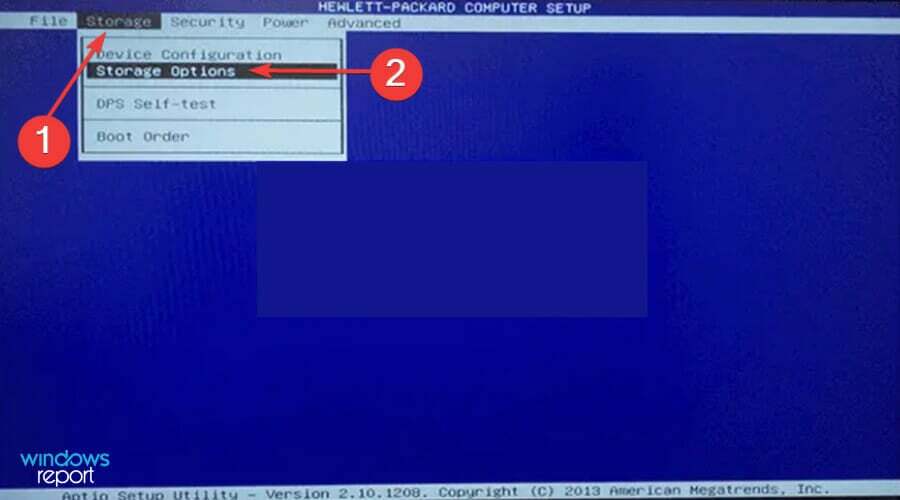
- Impostato Emulazione SATA a AHCI modalità.
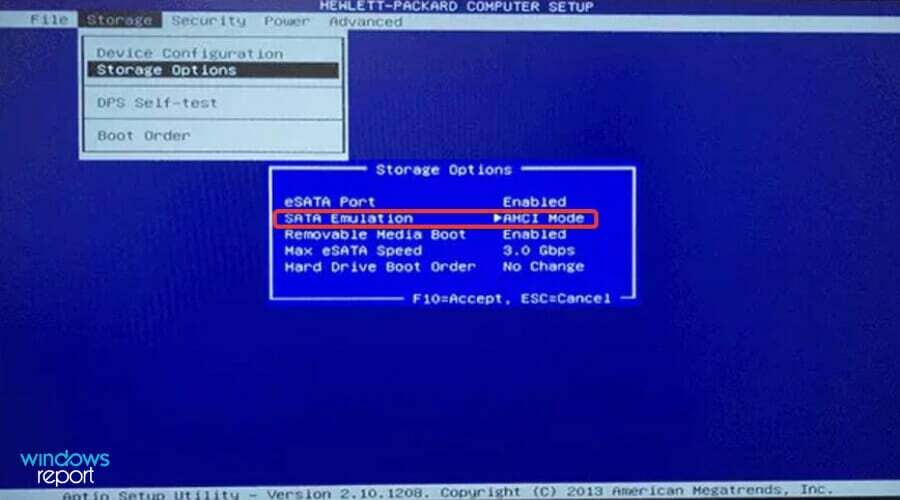
- Il prossimo passo è abilitare Secure Boot dal BIOS. Una volta fatto, salva le modifiche, esci da BIOSe avvia Windows.
- Ora, premi finestre + S per lanciare il Ricerca menu, entra Terminale Windows nel campo di testo in alto, fai clic con il pulsante destro del mouse sul risultato della ricerca pertinente e seleziona Eseguire come amministratore dall'elenco delle opzioni.
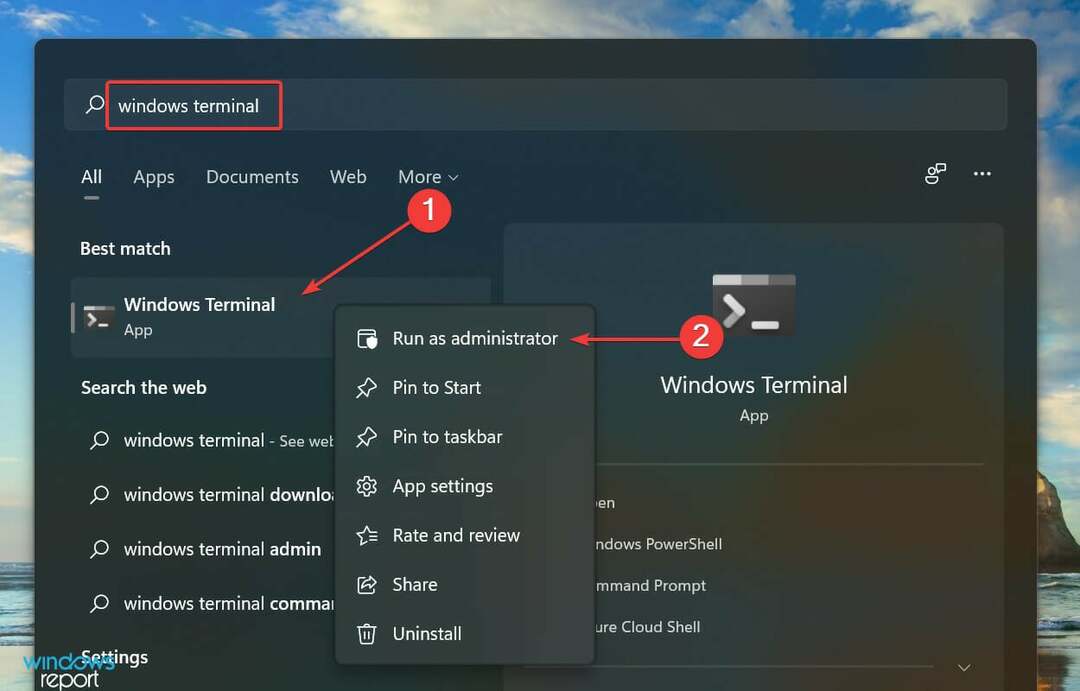
- Clic sì nel UAC (controllo dell'account utente) messaggio che compare.
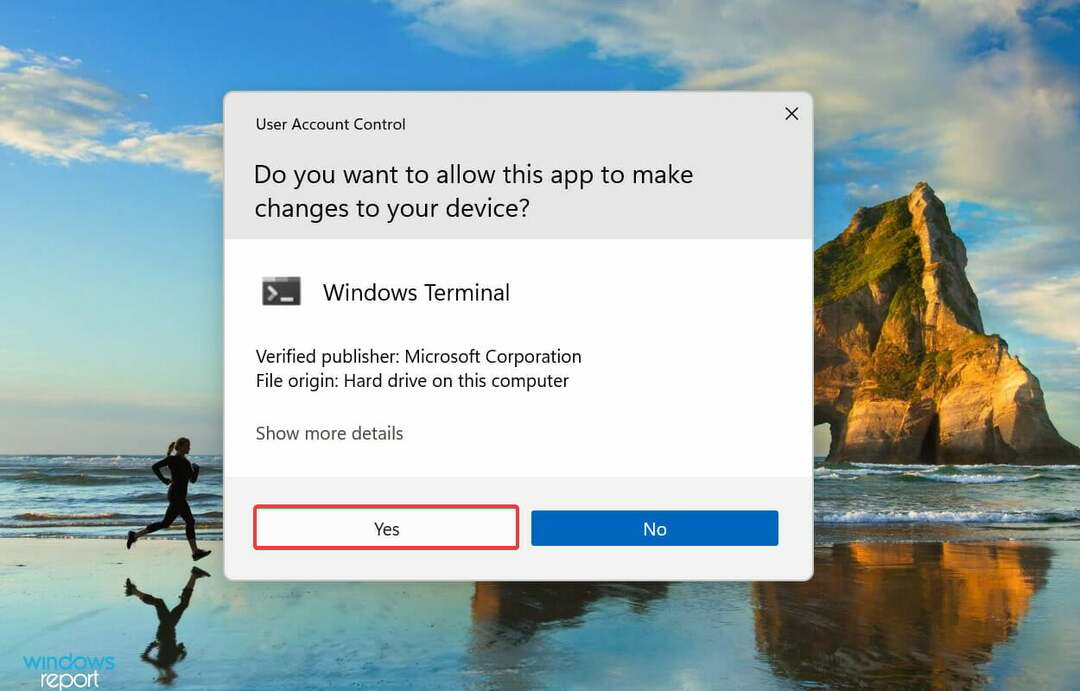
- Fare clic sulla freccia rivolta verso il basso in alto e selezionare Prompt dei comandi dalle opzioni. In alternativa, puoi colpire Ctrl + Cambio + 2 per lanciare il Prompt dei comandi scheda.
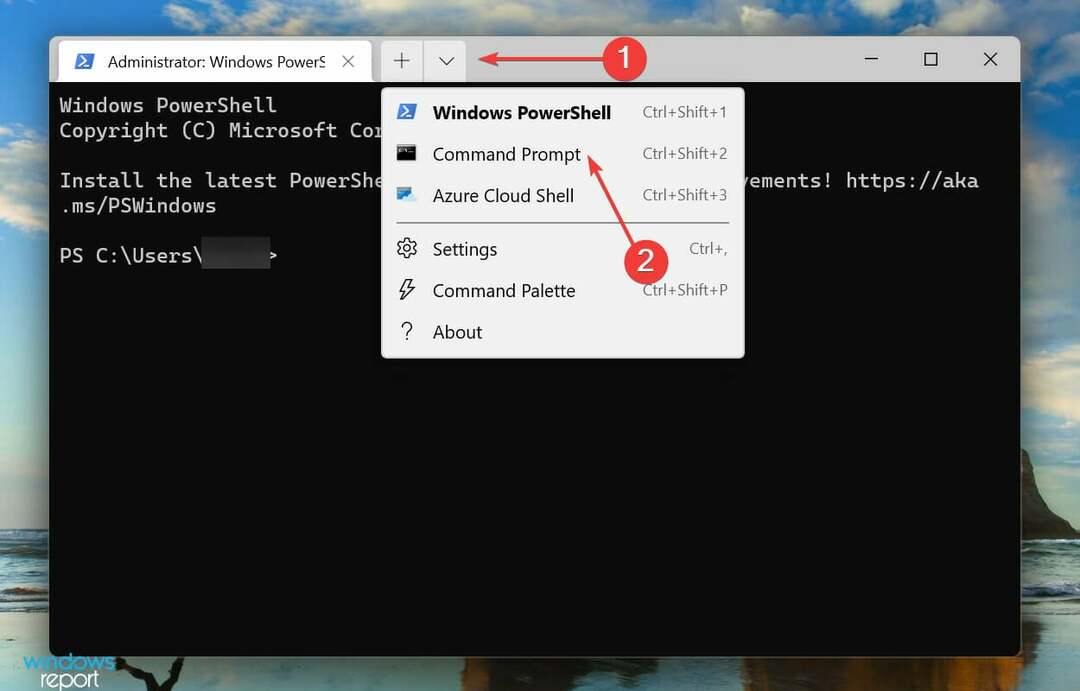
- Quindi, digita il seguente comando e premi accedere.
diskpart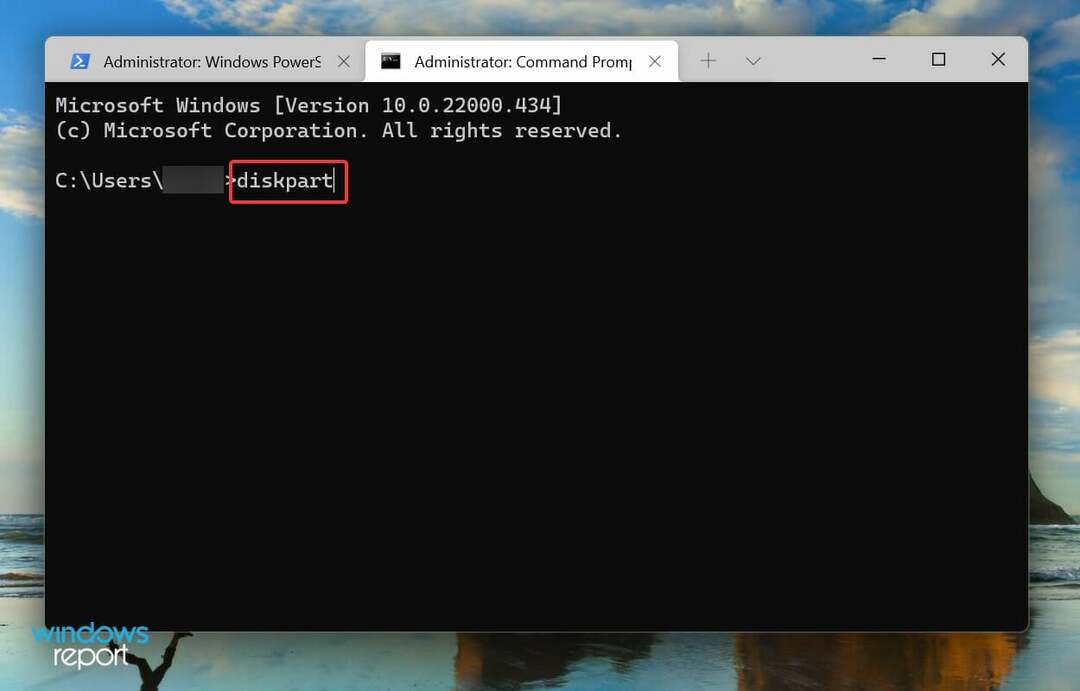
- Ora, esegui il seguente comando per visualizzare tutti i dischi collegati.
elenco disco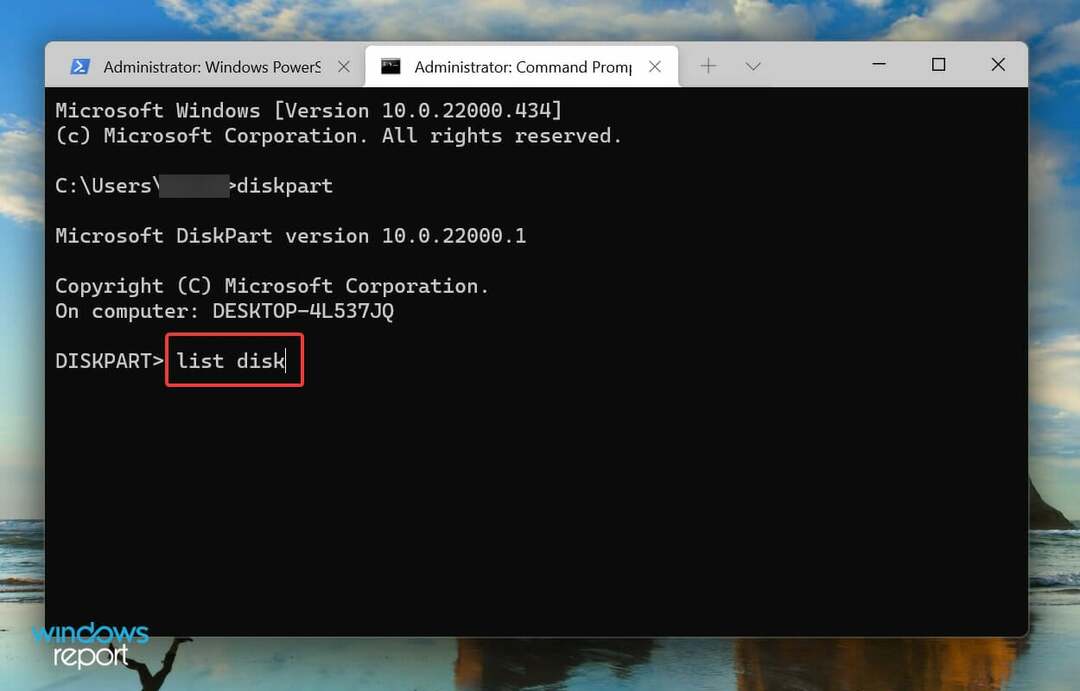
- Seleziona il disco su cui hai problemi con l'installazione di Windows 11 utilizzando il comando seguente. Assicurati che il numero alla fine del comando corrisponda a quello nella prima colonna. Entrammo 1 poiché lo è Disco 1 nel nostro caso.
seleziona Disco 1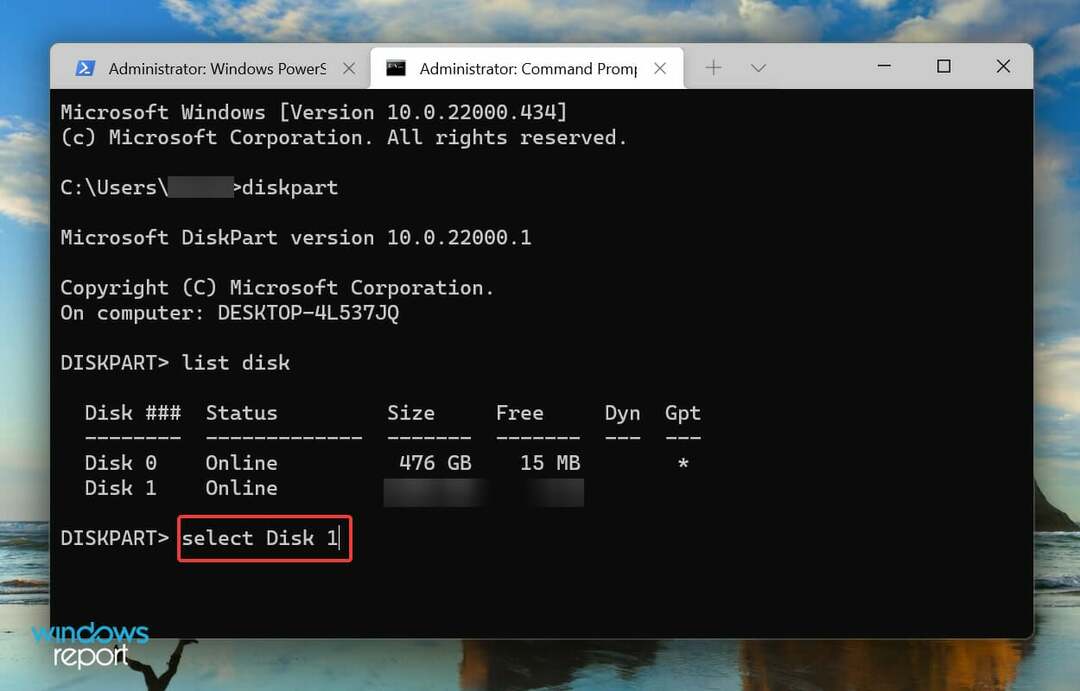
- Infine, incolla il seguente comando e premi accedere per eseguirlo.
pulito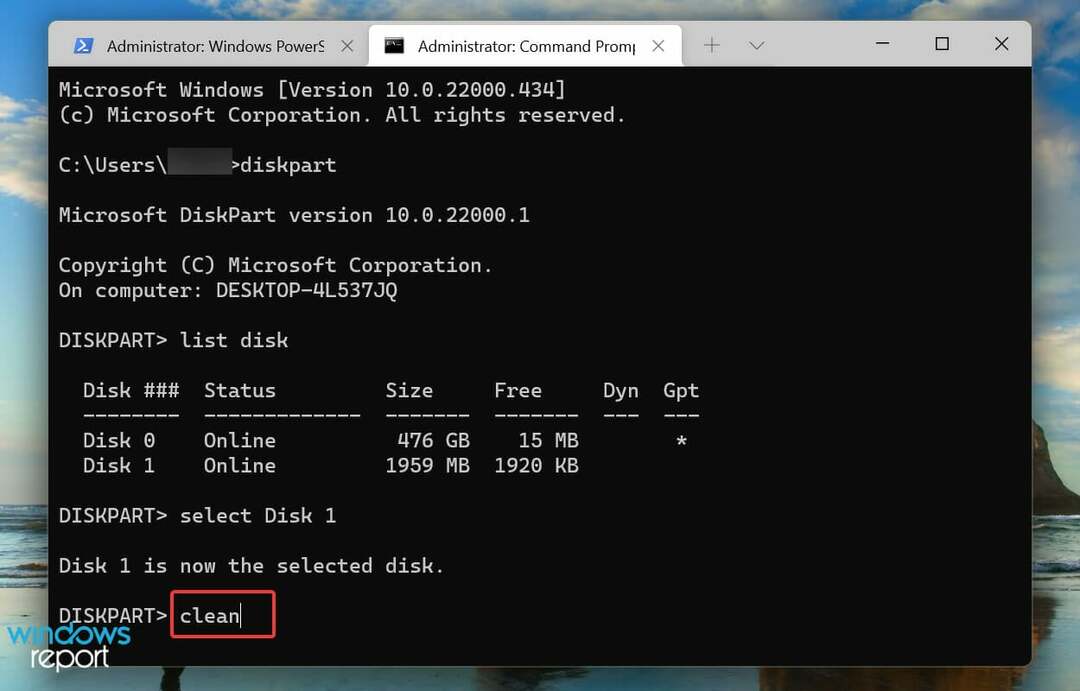
Dopo aver apportato queste modifiche, controlla se sei in grado di installare Windows 11 sull'SSD.
3. Aggiorna il driver del disco
- premere finestre + S per avviare il menu Cerca, accedi Gestore dispositivi nel campo di testo in alto e fare clic sul risultato di ricerca pertinente che appare.
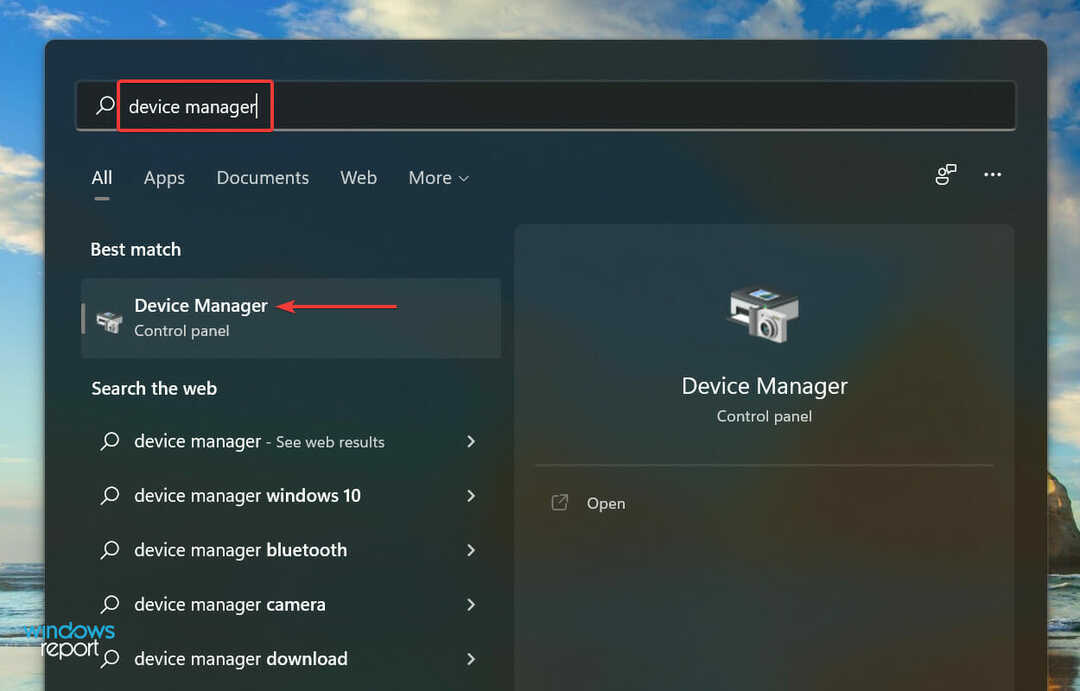
- Fare doppio clic su Unità disco iscrizione.
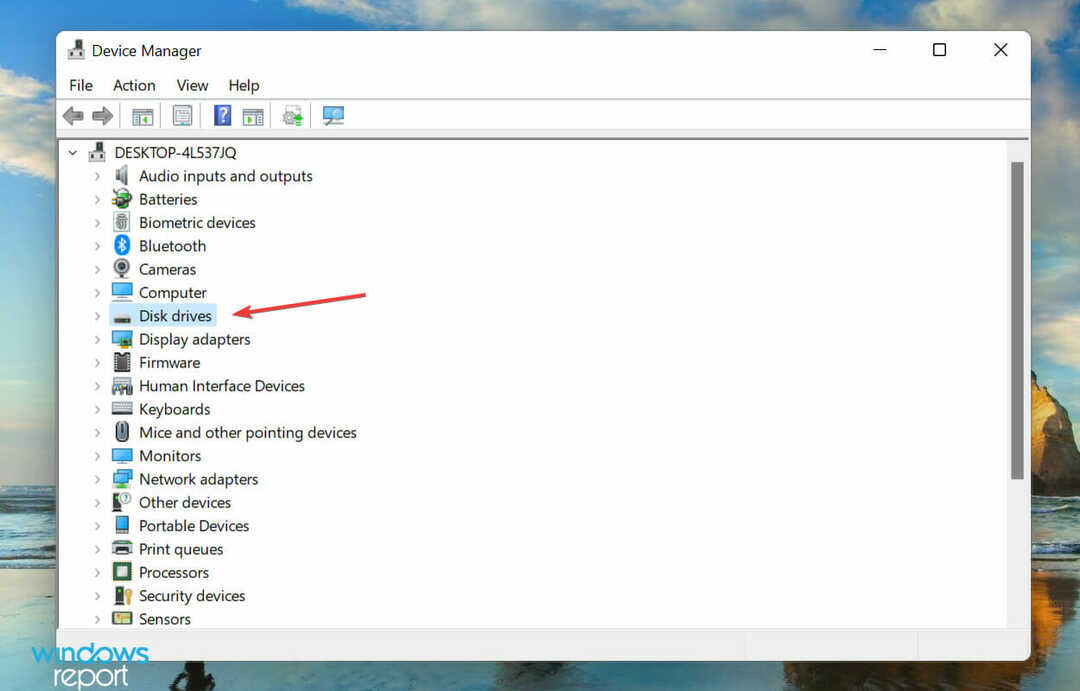
- Ora, fai clic con il pulsante destro del mouse sul disco problematico e seleziona Aggiorna driver dal menu contestuale.
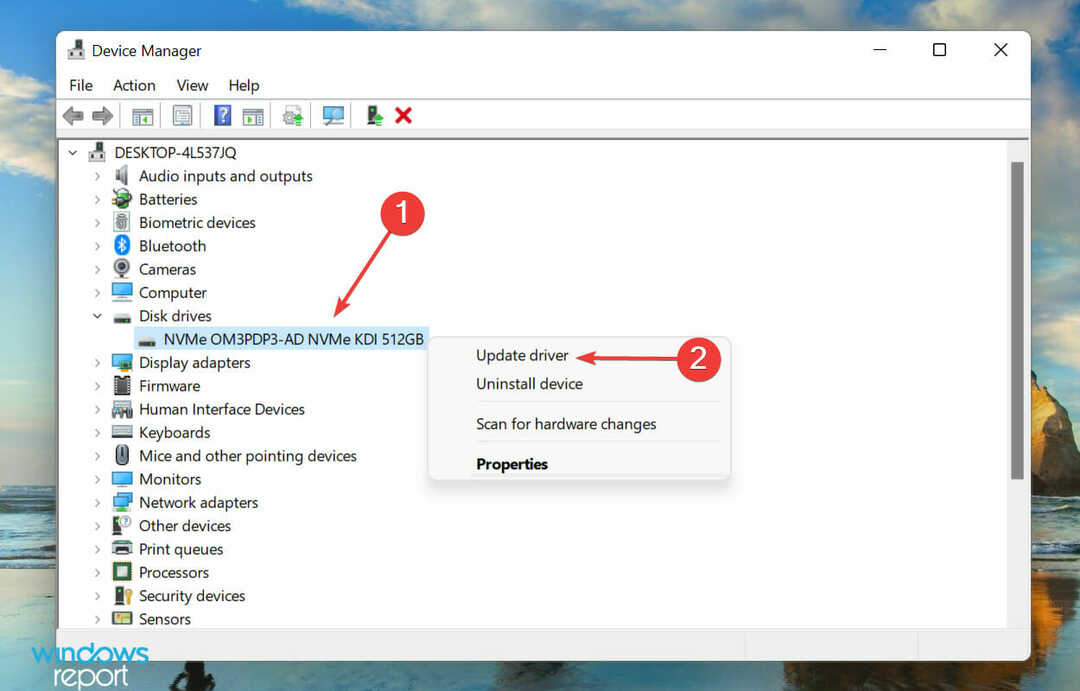
- Selezionare Cerca automaticamente i driver dalle due opzioni che appaiono nel Aggiorna driver finestra.
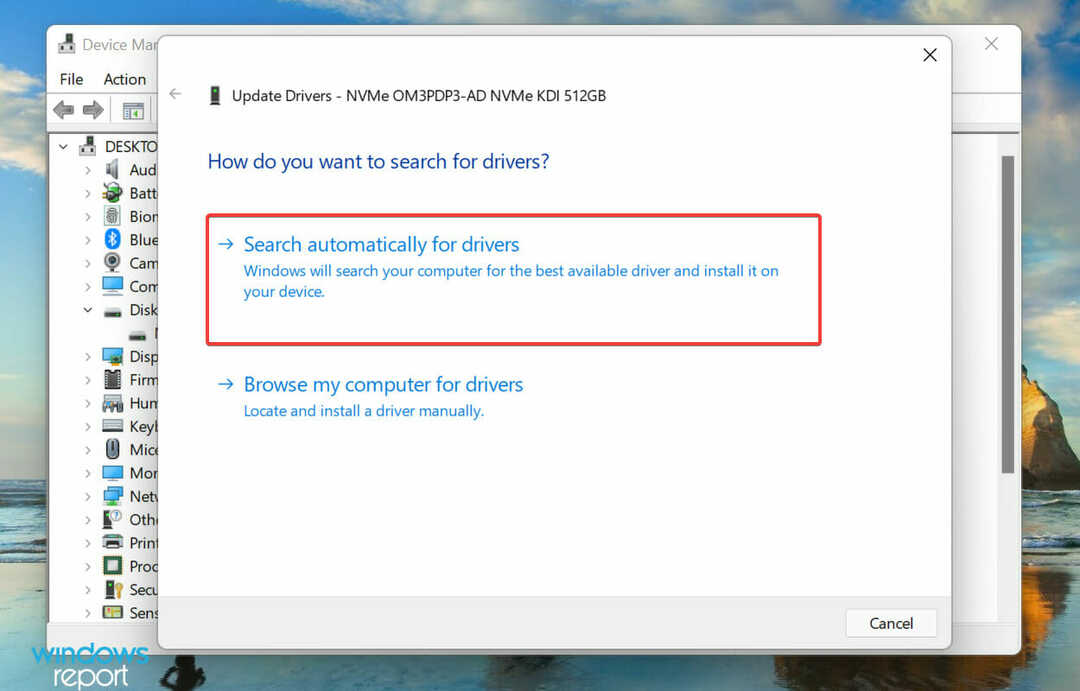
- Windows ora eseguirà la scansione e installerà la migliore versione del driver disponibile sul sistema.
Il metodo Gestione dispositivi è il più semplice di tutti e non richiede molto sforzo da parte tua. Tuttavia, come aspetto negativo, esegue la scansione solo per le versioni più recenti che sono già state scaricate. In caso contrario, le possibilità di trovare un aggiornamento sono scarse.
In tal caso, puoi cercare l'ultima versione del driver in Windows Update o scaricare manualmente la configurazione dal sito Web del produttore e installarla.
Molti utenti trovano monotono il compito di aggiornare manualmente i driver, nel qual caso è possibile utilizzare un'app affidabile di terze parti. Si consiglia di utilizzare Driver Fix, un'app di terze parti che esegue la scansione di tutte le fonti disponibili per l'ultima versione e mantiene aggiornati i driver installati.
Dopo aver aggiornato il driver del disco, controlla se non riesci ancora a installare Windows 11 su SSD. In tal caso, passare al metodo successivo.
4. Cambia il formato del disco
Se i metodi sopra elencati non hanno funzionato, potrebbe essere un problema con il formato del disco. Esistono fondamentalmente due formati per i dischi, MBR e GPT.
MBR (Master Boot Record) è il vecchio formato utilizzabile per dischi fino a 2 TB di storage, mentre il GPT (GUID Partition Il formato tabella) è recente e offre migliori prestazioni e opzioni di ripristino, nel caso in cui il disco o una parte di esso ottenga corrotto.
Se l'SSD è attualmente nel formato MBR, convertire il disco nel formato GPTe controlla se ora sei in grado di installare Windows 11 sull'SSD.
5. Aggiorna il BIOS
Sebbene non sia consigliabile aggiornare frequentemente il BIOS, alcune situazioni, come questa, sono sicuramente un'eccezione. Se è un problema con il BIOS che ti impedisce di installare Windows 11 su SSD, l'aggiornamento potrebbe aiutare.

Puoi aggiornare il BIOS dal BIOS stesso, utilizzare un'unità USB o utilizzare un programma dedicato offerto dal produttore. Scegli il metodo pertinente dalla guida collegata e una volta terminato l'aggiornamento, controlla se il problema è stato risolto.
6. Sostituire l'SSD
Se nient'altro funziona, potrebbe essere un problema con l'SSD stesso. Innanzitutto, collegalo a un altro computer e controlla se riesci ad accedervi. Nel caso non funzioni, prova a formattare il disco e verifica.
Inoltre, se incontri spesso avvisi che l'SSD potrebbe essere danneggiato o guasto, forse è il momento di sostituire il disco. Dai un'occhiata al nostro elenco curato dei migliori SSD disponibili sul mercato.
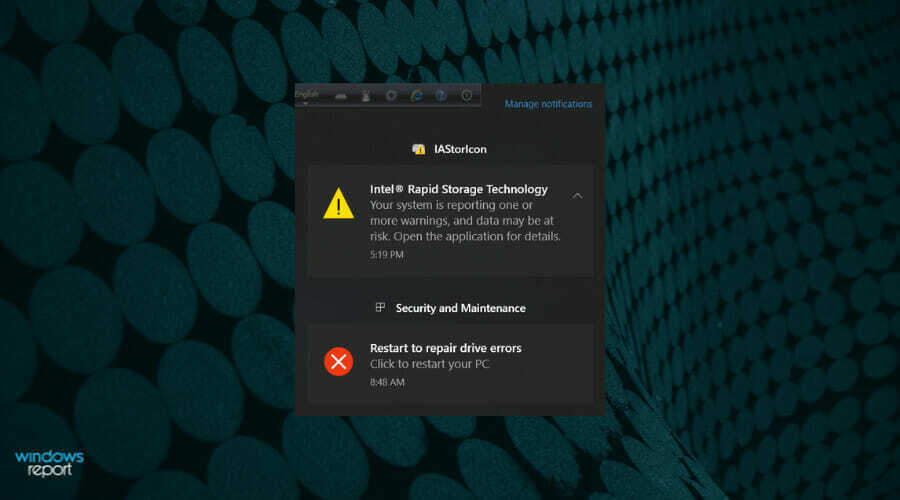
La sostituzione dell'SSD dovrebbe risolvere il problema e ora sarai in grado di installare Windows 11 su SSD.
Come posso installare Windows 11 sul mio PC?
Dopo aver eliminato i problemi, il passaggio successivo consiste nell'installare Windows 11. Ci sono molti modi in cui puoi installa Windows 11, utilizzando il supporto di installazione, un'unità USB avviabile o eseguendo direttamente l'aggiornamento da Windows Update.
Se hai ricevuto l'aggiornamento, è meglio scaricarlo e installarlo. Ma anche i primi due metodi sembrano funzionare bene per i sistemi che non hanno ancora ricevuto l'aggiornamento. Anche, scopri come installare Windows 11 senza TPM, nel caso in cui il tuo dispositivo non lo abbia.
Questi sono tutti i modi in cui puoi risolvere i problemi che impediscono l'installazione di Windows 11 su SSD. Quando raggiungi questa parte dell'articolo, l'errore dovrebbe essere scomparso da tempo e puoi avviare il processo di installazione.
Inoltre, se lo sei impossibile installare il sistema operativo a causa di Questo PC non può eseguire Windows 11 errore, controlla come risolverlo. Nel caso tu vedi il Seleziona il driver da installare messaggio, scopri come risolverlo anche.
Dicci quale correzione ha funzionato per te nella sezione commenti qui sotto.